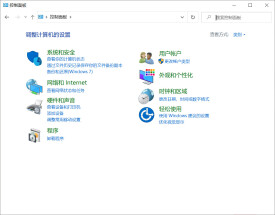控制面板
用戶查看並操作的基本系統設置
控制面板(control panel)是Windows圖形用戶界面一部分,可通過開始菜單訪問。它允許用戶查看並操作基本的系統設置,比如添加/刪除軟體,控制用戶帳戶,更改輔助功能選項。
一般情況下,控制面板的可執行程序文件位於Windows系統:systemroot/system32/control.exe,控制面板可通過Windows 8計算機圖標右鍵‘屬性進入選擇,同時它也可以通過運行命令“control”命令直接訪問。
在系統中我們可以在“開始”菜單欄打開控制面板,另外對於XP系統 的用戶,還可以在地址欄中直接輸入“控制面板”來將其打開。
它的全局唯一標識符(GUID)為{21EC2020-3AEA-1069-A2DD-08002B30309D},因此,它也可以通過運行“::{20D04FE0-3AEA-1069-A2D8-08002B30309D}\::{21EC2020-3AEA-1069-A2DD-08002B30309D}”來打開。
另,也可在運行對話框中輸入命令control或通過任務管理器新建任務名control或進入CMD中輸入control命令來打開控制面板。
在微軟最新發布的操作系統windows 7中也可通過開始菜單直接訪問或者在桌面右鍵>“個性化”>“更改桌面圖標”>在“控制面板”打上勾即可在桌面打開控制面板。
Win7下也可以打開控制面板后,在任務欄圖標上右鍵“將此程序鎖定到任務欄”,那麼控制面板就固定在任務欄上了,這樣也很方便。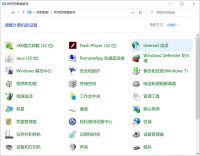
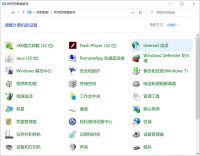
控制面板
允許用戶配置個人電腦的輔助功能。它包含多種主要針對有不同喜好的用戶或者有計算機硬體問題的設置。
可修改鍵盤行為。這針對同時按下兩個按鍵有困難的用戶,只需每次按一個按鍵。
可修改聲音行為。
可激活高對比度模式。
可自定義鍵盤游標。這可以修改在文本輸入模式下游標的閃爍速度與其寬度。
可通過數字鍵盤控制滑鼠指針。
啟動一個可使用戶添加新硬體設備到系統的嚮導。這可通過從一個硬體列表選擇,或者指定設備驅動程序的安裝文件位置來完成。
允許用戶從系統中添加或刪除程序。添加/刪除程序對話框也會顯示程序被使用的頻率,以及程序佔用的磁碟空間。
譯註:某些情況下,程序佔用空間顯示的數值可能會不準確。
管理工具
包含為系統管理員提供的多種工具,包括安全、性能和服務配置。
允許用戶更改存儲於計算機BIOS中的日期和時間,更改時區,並通過Internet時間伺服器同步日期和時間。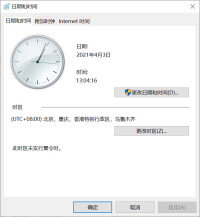
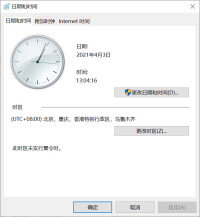
控制面板
載入允許用戶改變計算機顯示設置如桌面壁紙,屏幕保護程序,顯示解析度等的顯示屬性窗口。
這個項目允許用戶配置文件夾和文件在Windows資源管理器中的顯示方式。它也被用來修改Windows中文件類型的關聯;這意味著使用何種程序打開何種類型的文件。
顯示所有安裝到計算機中的字體。用戶可以刪除字體,安裝新字體或者使用字體特徵搜索字體。
允許用戶查看並編輯連接到個人計算機上的遊戲控制器。
允許用戶更改Internet安全設置,Internet隱私設置,HTML顯示選項和多種諸如主頁、插件等網路瀏覽器選項。
讓用戶更改並測試鍵盤設置,包括游標閃爍速率和按鍵重複速率。
允許用戶配置Windows中的電子郵件客戶端,通常為Microsoft Outlook。Microsoft Outlook Express無法通過此項目配置;它只能通過自身的界面配置。
顯示並允許用戶修改或添加網路連接,諸如本地網路(LAN)和網際網路(Internet)連接。它也在一旦計算機需要重新連接網路時提供了疑難解答功能。
管理電話和數據機連接。
包括管理能源消耗的選項,來決定當按下計算機的開/關按鈕時的計算機的動作,或不激活休眠模式。
顯示所有安裝到計算機上的印表機和傳真設備,並允許它們被配置或移除,或添加新的。
可改變多種區域設置,例如:
數字顯示的方式(例如十進位分隔符)
默認的貨幣符號
時間和日期符號
用戶計算機的位置
是否必須安裝亞洲語言所必需的文件
已被安裝的代碼頁
顯示所有連接到計算機的掃描儀和相機,並允許它們被配置,移除,或添加新設備。
安全中心僅在Windows XP Service Pack 2和Windows Vista中可用。它是一個允許用戶查看多種安全特性狀態的部件,包括:
自動更新
病毒防護
它會在這些特性被啟用、禁用或者有另外的安全威脅時通報用戶。
用過多種聲音相關的功能,例如:
更改音效卡設置
更改系統聲音,或者在特定事件發生時播放的特效聲音。
更改針對不同目的(回放、錄音等)的默認設備。
顯示安裝在計算機上的音頻設備,並允許他們被用戶配置。
更改文本到語音(Text to Speech, TTS)支持的設置。
查看並更改基本的系統設置。例如一個用戶可以:
顯示用戶計算機的常規信息。
編輯位於工作組中的計算機名。
管理並配置硬體設備。
啟用自動更新。
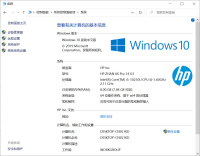
控制面板
更改任務欄的行為和外觀。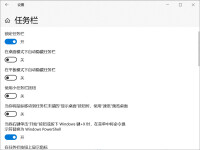
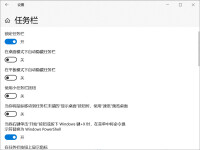
控制面板
允許用戶控制使用與系統中的用戶帳戶。如果用戶擁有必要的許可權,還可提供給另一個用戶(管理員)許可權或撤回許可權,添加、移除或配置用戶帳戶,等等。
在“開始→運行”中鍵入“gpedit.msc”,打開“組策略”,依次展開“用戶配置→管理模板→控制面板→右邊找到“禁止訪問控制面板”→雙擊“禁止訪問控制面板”,在彈出窗口中勾選“未配置”,點擊“應用”按鈕,確定退出即可。
恢復一下系統文件:在“開始”==>“運行”中輸入“sfc /scannow”確定(sfc後面是空格),如果上面的方法不行的話,直接系統還原吧!怎樣系統還原?
1、開始 –所有程序—附件—系統工具—系統還原—打開“歡迎使用系統還原”對話框;
2、選“恢復我的計算機到一個較早的時間”—下一步,打開“選擇一個還原點”對話框;
3、單擊你認為運行正常的一個日期為還原點---下一步打開“確認還原點”對話框;
4、確認后,點擊下一步,系統會進行還原;
5、成功後會通知你,確定退出。
開始運行里輸入regsvr32 appwiz.cpl regsvr32 mshtml.dll regsvr32 jscript.dll regsvr32 msi.dll regsvr32 "c:\Program Files\Common Files\System\Ole DB\Oledb32.dll"regsvr32 "c:\Program Files\Common Files\System\Ado\Msado15.dll"regsvr32 mshtmled.dll regsvr32 /i shdocvw.dllregsvr32 /i shell32.dll
每輸入一條一次回車。開始 依次運行開始 運行regsvr32 Appwiz.cpl回車開始 運行regsvr32 Mshtml.dll回車開始 運行regsvr32 Jscript.dll回車開始 運行regsvr32 Msi.dll回車開始 運行regsvr32 "c:\Program Files\Common Files\System\Ole DB\Oledb32.dll"回車開始 運行regsvr32 "c:\Program Files\Common Files\System\Ado\Msado15.dll"回車開始 運行regsvr32 Mshtmled.dll回車:你可以打開“命令提示符”窗口,輸入“regsvr32 mshtml.dll”(說明:輸入時不包含引號,下同),回車,輸入“regsvr32 shdocvw.dll -i”,回車,輸入“regsvr32 shell32.dll -i”,回車,這樣,“添加/刪除程序”組件就可以重新使用了。
輔助功能選項:access.cpl
添加或刪除程序:appwiz.cpl
顯示 屬性:desk.cpl
Windows 防火牆:firewall.cpl
添加硬體嚮導:hdwwiz.cpl
Internet 屬性:inetcpl.cpl
區域和語言選項:intl.cpl
遊戲控制器:joy.cpl
Java 控制面板:jpicpl32.cpl
滑鼠屬性:main.cpl
聲音和音頻設備 屬性:mmsys.cpl
網路連接:ncpa.cpl
網路安裝嚮導:netsetup.cpl
用戶帳戶:lusrmgr.cpl
ODBC 數據源管理器:odbccp32.cpl
電源選項 屬性:powercfg.cpl
系統屬性:sysdm.cpl
電話和數據機選項:telephon.cpl
日期和時間屬性:timedate.cpl
Windows 安全中心:wscui.cpl
自動更新:wuaucpl.cpl
在信息技術中,控制面板(dashboard)就是一種用戶介面,在某種程度上類似汽車上的儀錶盤,以容易閱讀的方式組織並表示信息。然而,計算機的控制面板比汽車上的儀錶盤更具有交互性,除非汽車上的儀錶盤也是基於計算機的。在某種程度上,大多數的圖形用戶界面(GUI)都與儀錶盤類似。然而,一些產品開發商就有意識地採用了這種比喻(在術語上也是),這樣用戶可以立即聯想到它們之間的相似。
2020年11月5日消息,在Windows 10 20H2最新版本中,Windows控制面板鏈接入口點擊后將不再打開經典控制面板,取而代之的將是設置App,同時資源管理器、第三方應用中的快捷方式,也都被從控制面板改到了設置App,看來這次微軟是徹底要幹掉控制面板了。